Eine App, die Sie auf Ihrem iPhone installiert haben müssen.
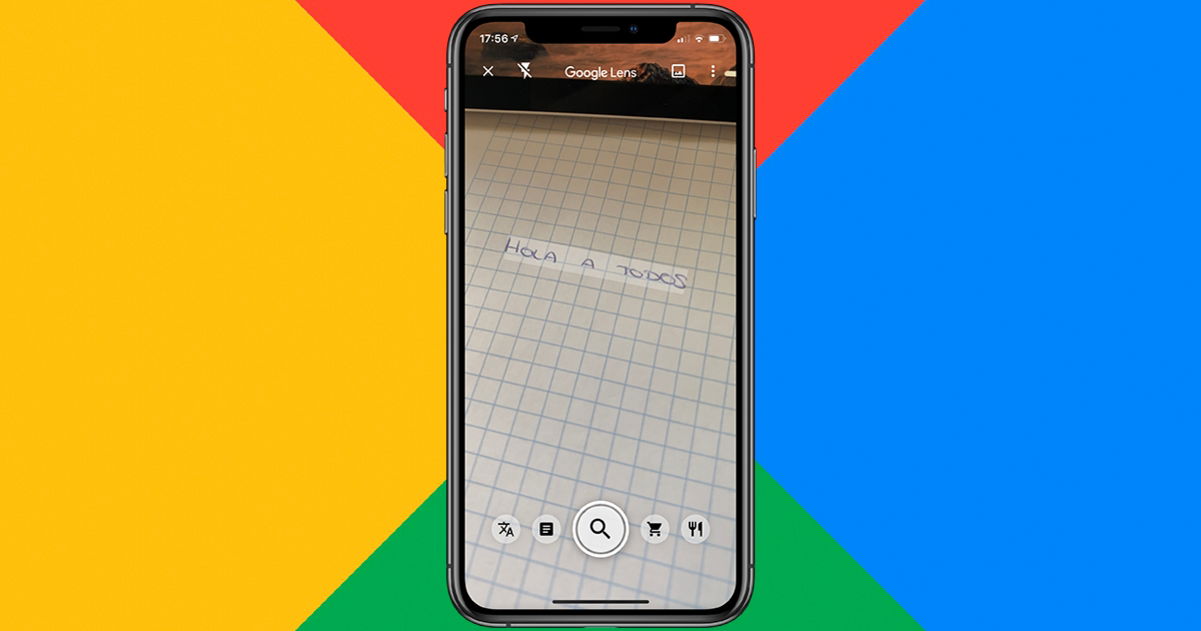
Nur wenige wissen es, aber Google verfügt über eine spezielle App für iPhone und iPad, die neben der Nutzung von Informationen im Netzwerk noch viele andere Dinge tun kann. Wenn wir ein Google-Konto haben, zeigt uns diese AppUndfütternNachrichten, die auf unseren Geschmack zugeschnitten sindund mit dem wir ein Trend-Widget haben können, mit dem wir nachsehen können, was derzeit im Internet am häufigsten gesucht wird.
Aber das ist noch nicht alles, wir haben auch die Möglichkeit, Google Lens zu verwenden, und diese Funktion kann uns sehr helfen. Google Lens ist in der Lage, Ihre Umgebung zu identifizieren, um Ihnen Informationen anzuzeigen, sei es die Übersetzung eines Schildes, das Wissen, was Sie gerade sehen und die Möglichkeit, danach zu suchen oder es sogar mit nur einem Klick zu kaufenÜbersetzen Sie handschriftliche Notizen schnell und effizient in Text. Und dieser letzten Funktion widmen wir uns heute.
Kopieren Sie Ihre handschriftlichen Notizen von Ihrem iPhone in Text
Zweifellos ist Google Lens eine der besten Funktionen, die Google entwickelt hat. Auf dem iPhone handelt es sich jedoch um eine App, die in einer anderen App versteckt ist. Die Bedienung ist jedoch identisch mit der der Android-App und ermöglicht Ihnen diesKopieren Sie handgeschriebene Notizen auf Papier in Text, den Sie dann in eine Nachricht oder sogar auf Ihren Computer einfügen können.
Um diese Funktion nutzen zu können, benötigen Sie lediglichIhr iPhone und die Google-Appinstalliert, und um den handgeschriebenen Text auf Ihrem Computer einfügen zu können, müssen Sie dies tunInstallieren Sie den Google Chrome-Browser auf Ihrem Mac oder Windowsund mit demselben Google-Konto wie in der App angemeldet sein. Dies sind die Schritte, die Sie befolgen müssen:
- Öffnen Sie die Google-App auf Ihrem iPhone oder iPad.
- Im Suchfeld sehen Sie ein Symbol eines Quadrats mit einem Punkt. Klicken Sie darauf.
- Jetzt haben Sie Google Lens aufgerufen.
- Unten sehen Sie mehrere Funktionen von Google Lens. Die mittlere Funktion ist in der Lage, alles zu erkennen. Wir empfehlen Ihnen jedoch, das Textwerkzeug zu verwenden.
- Wischen Sie nach links, es ist das erste Symbol direkt neben der Suche.
- Konzentrieren Sie sich nun auf einen handgeschriebenen Text und Sie werden sehen, wie die Kamera ihn erkennt. Sie ist in der Lage, Groß- und Kleinbuchstaben zu erkennen.
- Klicken Sie auf die kreisförmige Schaltfläche und dann auf Alle auswählen.
- Der Text erscheint geschrieben und Sie können ihn neben anderen Funktionen auf das Gerät und auch auf den Computer kopieren.
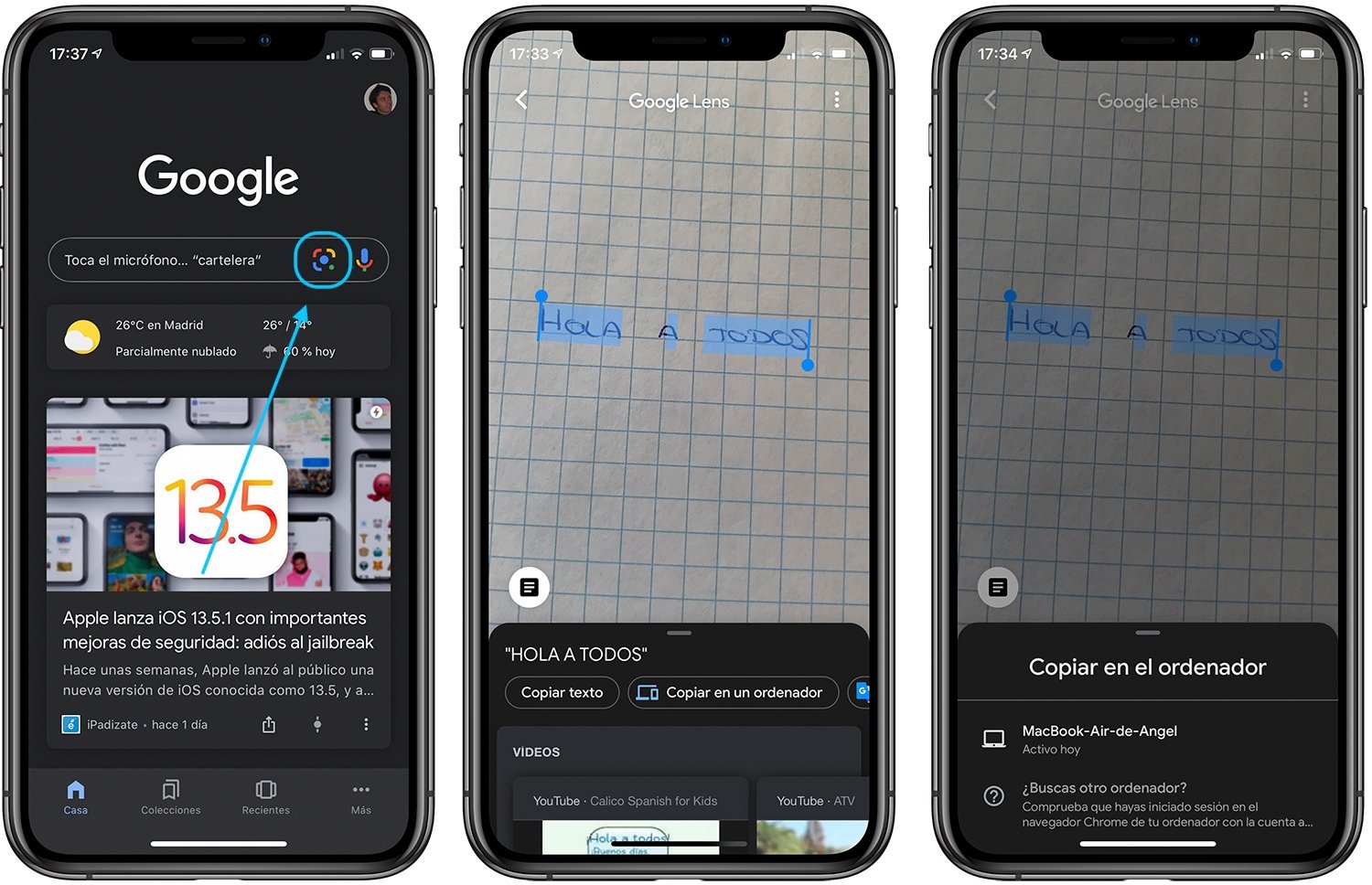
Falls Sie eine habenMac: Da zwischen allen Geräten eine universelle Zwischenablage vorhanden ist, benötigen Sie Chrome nichtWenn Sie jedoch Windows verwenden, denken Sie daran, dass Chrome installiert sein muss, um es auf Ihren Computer zu kopieren. Sie müssen nichts tun oder Chrome oder ähnliches öffnen. Sobald Sie es kopiert haben, können Sie es überall einfügen.
Wie Sie sehenDie Google-App ist viel interessanter, als es zunächst scheint, es ist nicht nur eine Suchmaschine, es ist eine App mit vielen Funktionen, die wir sehr nutzen können. Die Installation auf dem iPhone kostet nichts und kann uns sehr helfen.
Du kannst folgeniPadisiertInFacebook,WhatsApp,Twitter (X)konsultieren oder konsultierenunser Telegram-Kanalum über die neuesten Technologienachrichten auf dem Laufenden zu bleiben.
